Stick WiFi GD03WにPSPや任天堂DSそれにスマートフォンをWi-Fiで繋ぐ手順の説明です。設定するにはSSIDとスマートフォンやタブレットで必要となるパスワード(暗号化キー)の情報が必要になるのでそちらの確認手順の説明をまずご確認下さい。
Contents
WPSボタンで繋ぐ
一応このモデルにもWPS簡単設定を行うことは可能なのですが、本体にWPSボタンはありません。簡単接続を行うにはルータの設定画面を開いてWPS開始フォームを送信してあげれば簡単Wi-Fi接続は可能です。
ゲーム機端末の設定過程でWPS作業指示があればルータの設定画面を開いて、設定から無線LAN設定を開き図のWPSアイコンメニューを開きます。(設定画面を開くにはStick WiFi GD03W ポート開放を参照下さい)

ここの開始と言うボタンがこのルータのWPSボタンになります。ここを選んで頂ければ簡単に上記ゲーム端末をインターネットに接続させることが出来ます。

暗号化キーWEP/WPAキーの確認
Stick WiFi GD03Wの付属品の中に初期設定シールと言うものが付属します。破棄してしまった場合はルータの設定画面の中からご確認頂けます。GD03W-****(機器別固有の番号)が接続先SSIDでKeyがWEPキーまたはパスワードとなります。

以上を踏まえて各種端末を設定下さい。
AndroidスマートフォンやタブレットでWi-Fiを繋いでみる
まず3G通信を切ってしまいます。タブレットの方は無い場合もあります。設定から無線とネットワークを開きモバイルネットワーク設定を開いてデータ通信を有効にするのチェックを外します。

次に設定から無線とネットワークを開きWi-Fi設定に戻り、Wi-Fiネットワーク(チェックを入れて下さい)のSSID名GD03W-****をタッチします。

ここで確認した本体裏面記載の暗号化キーを入力します。WPA暗号化キーでも繋がるはずなのですがもし駄目ならWEPキーを入力下さい。

上記で作業完了です。
iOS(iPod iPad iPhone)
iOSをWi-Fiで繋ぐ場合はまず3G通信を切ってしまってください。iPhoneを参考

Wi-Fiメニューをタッチします。Wi-Fiは必ずオン。ネットワークを選択と言うメニューにGD03W-***を選択しパスワードはこちらで確認した初期設定シールに記載のある暗号化キーどちらかを入力すれば繋がります。

説明は以上です。
任天堂DSを繋ぎたい
DSiのWi-Fi接続説明を参考にして下さい。以下の画面で接続先1/2/3の何れかを開きます。DSの場合は未設定1/2/3何れかを選びます

アクセスポイントを検索を開きます。

GD03W-***となっていると思いますの名称をタッチ

こちらの初期設定シール記載のWEPキーを入力下さい。

説明は以上です。
Wii
任天堂Wii設定手順は左したWiiメニューから本体設定を選んで、2ページ目のインターネットを選びます。接続設定を選んで接続先1/2/3の未設定を選んでWi-Fi接続を選びアクセスポイント検索を選んで下さい。
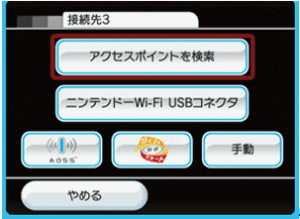
検索結果画面の一覧からGD03W-***を選んで下さい。

キーを入力して下さいと言う項目はこちらの初期設定シールに記載のどちらでも良いので暗号化キーを入力すれば繋がります。
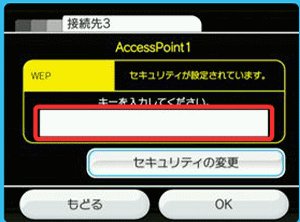
PSP
PSPの無線接続設定参考にインフラストラクチャモードを選んで検索するからGD03W-****(セキュリティはWEP/WPAどちらでも構いまえん)を選んで右へ。

キー入力画面に切り替わったらこちらの上記で選択したセキュリティ方式別暗号化キーを入力すれば繋がります。

PS3
PS3を無線LANに繋ぐ場合ネットワーク設定からインターネット接続を選んでカスタムから無線を選んで頂いて、検索するを選びます。

GD03W-****を選んで右へ

キーにはこちらで確認した初期設定シールに記載の暗号化キーを入力し保存、接続テストを行なって問題なく成功となれば作業完了です。

説明は以上です。
暗号化キーシール紛失無線不安定の場合
暗号化記載の初期設定シールを紛失した場合。USBで直接パソコンに挿しみし、EMOBILE
GD03W Setting Tool ショートカットアイコン(Windows パソコンはデスクトップ上、Mac
は Dock に表示)をダブルクリックすればルータの設定画面へアクセス可能になります。設定画面が開いたら、設定から無線LAN設定を開きます。

無線LANセキュリティ設定を開きます

こちらのWEPキー1が各種端末接続キーまたはパスワードになるのでお控え下さい。またルータへのログインパスワードともなります。

無線が不安定の場合は、無線LAN設定から基本設定を開きます。

基本設定のチャンネルがAUTOになっている場合他の無線電波チャンネルと競合し不安定になり場合がありますのでこれを固定設定してしまいます。1-13まで指定出来るのですが、5/6/7の間に設定してみて下さい。

説明は以上です。


コメント